Windows 11'de Depolanan E-posta Hesapları Nasıl Silinir?
Microsoft, Windows 11 Kahraman / / August 15, 2023

Yayınlanan
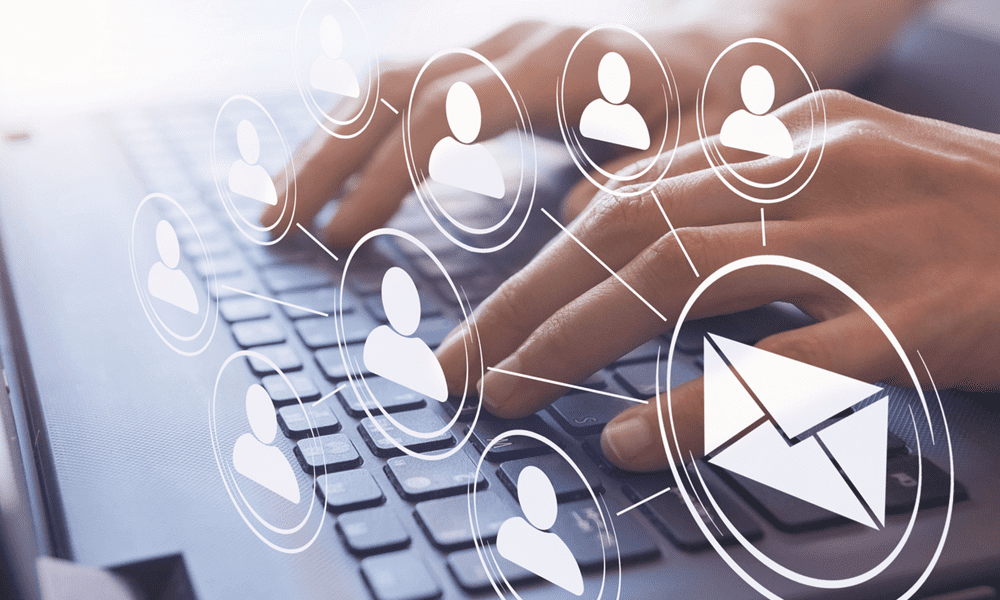
Artık Windows 11 sisteminizde bir hesaba ihtiyacınız kalmadığında, saklanan e-posta hesaplarını silebilirsiniz. Bunları nasıl kaldıracağınız aşağıda açıklanmıştır.
Eğer sen Outlook'u kullan veya Windows 11'deki başka bir e-posta istemcisi, uygulamadan kaldırsanız bile sistem hesabınızı ve şifrenizi kaydeder. Ancak, bu verilerin kaldırılmasını istiyorsanız, Windows 11'de depolanan e-posta hesaplarını silebilirsiniz.
Uygulamayı tekrar kurarsanız sistem, mesajlara ve diğer öğelere erişimi kolaylaştırmak için kimlik bilgilerinizi kaydeder. Ancak artık bir hesaba ihtiyacınız yoksa, hesabı kaldırmak isteyebilirsiniz. mahremiyet Ve güvenlik sebepler.
Depolanan e-posta hesaplarınızı Windows 11 PC'nizden nasıl sileceğinizi aşağıda göstereceğiz ve içiniz rahat olacak.
Windows 11'de Depolanan E-posta Hesapları Nasıl Silinir?
Artık ihtiyacınız olmayan e-posta hesabı kimlik bilgilerini kaldırmak istiyorsanız, işlem Ayarlar uygulaması.
Windows 11'de saklanan e-posta hesaplarını kaldırmak için:
- basın Windows tuşu + ben açmak için Ayarlar uygulama.
- Tıklamak hesaplar sol panelden ve tıklayın E-posta hesapları sağdaki seçenek.

- Altında kaldırmak için hesabı genişletin E-posta, takvim ve kişiler tarafından kullanılan hesaplar bölüm.
- Tıkla Üstesinden gelmek düğme.
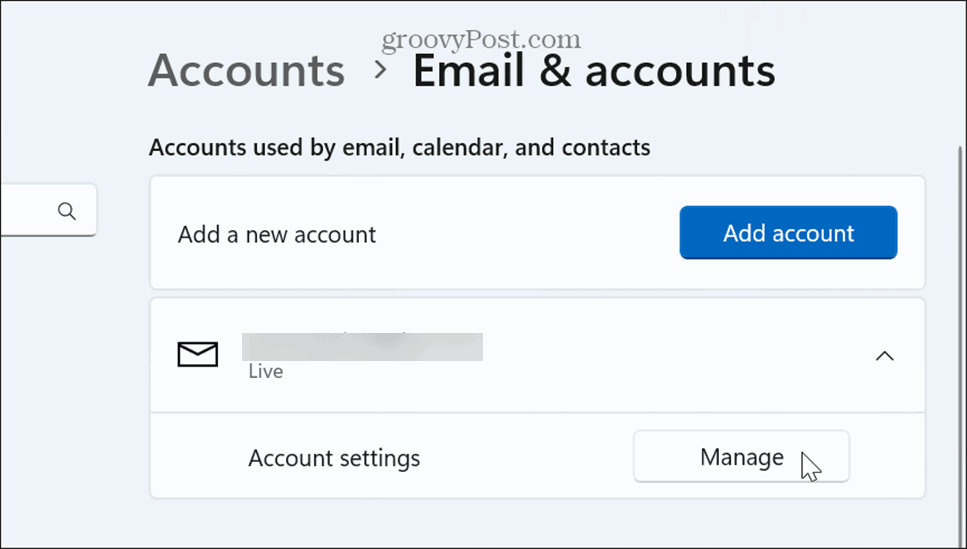
- seçin Bu cihazdan hesabı sil Hesap ayarları penceresi göründüğünde seçeneği.
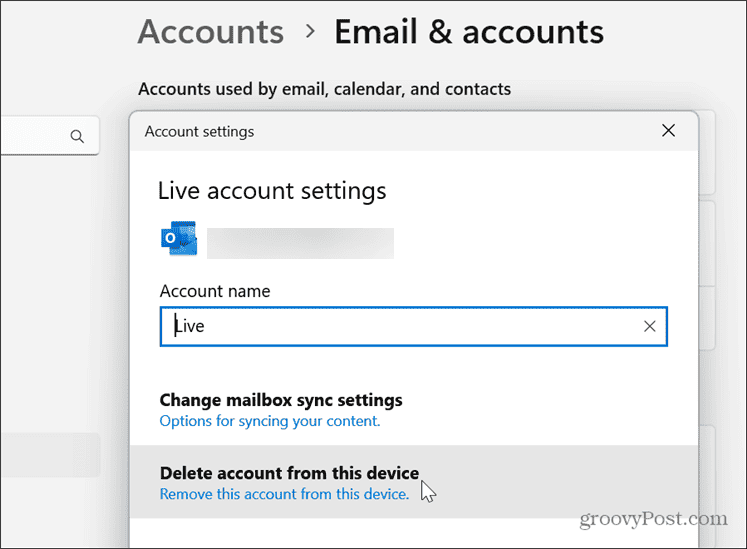
- Tıkla Silmek doğrulama mesajı göründüğünde düğmesine basın.
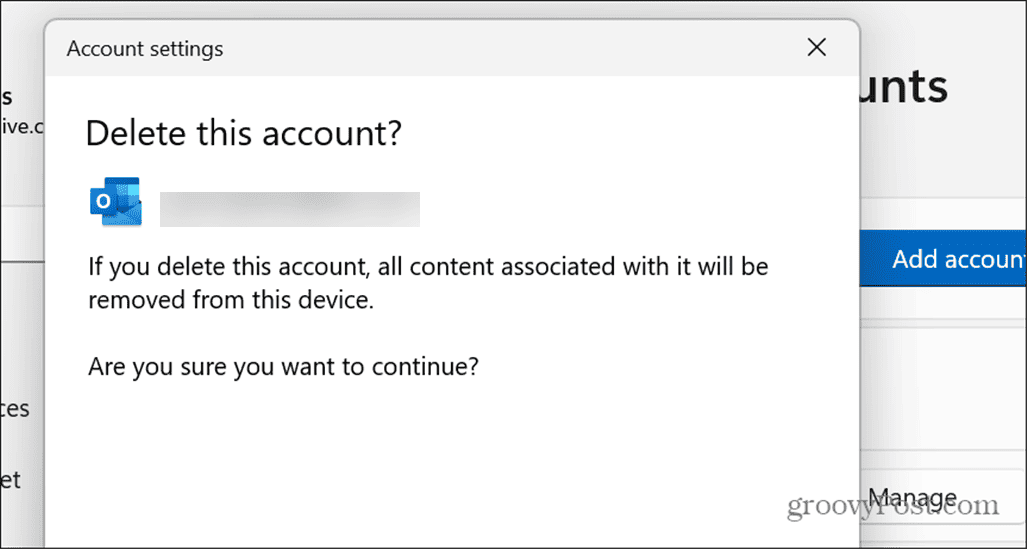
- Altında Diğer uygulamalar tarafından kullanılan hesaplar bölümünde, silmek istediğiniz hesabı genişletin ve Kaldırmak düğme.
- Tıkla Evet doğrulama mesajı göründüğünde düğmesine basın.
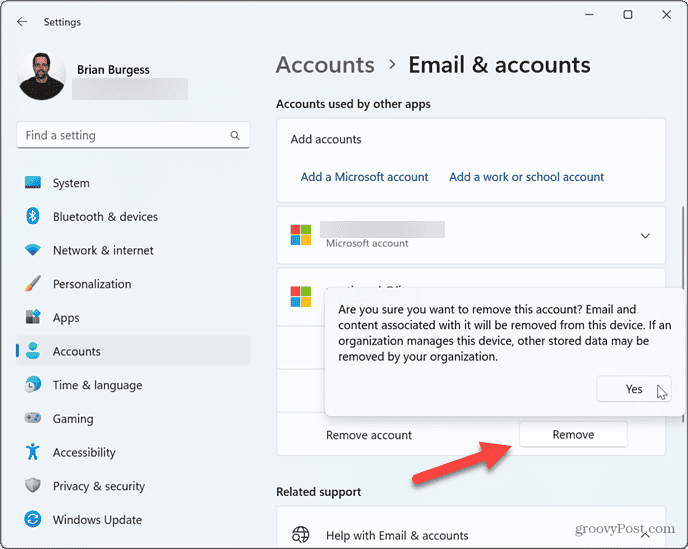
Adımları tamamladığınızda, e-posta hesabı verileri sisteminizden silinecektir. İleride gerekirse kimlik bilgilerini yeniden eklemeniz gerekecektir.
Kayıt Defterini Kullanarak Saklanan E-posta Hesaplarını Silme
İleri düzey bir kullanıcıysanız, süreç üzerinde daha fazla kontrol sahibi olmayı ve Kayıt Defterini kullanarak saklanan e-posta hesaplarını kaldırmayı tercih edebilirsiniz.
Bu seçenek, Kayıt Defterini değiştirmenizi gerektirir dikkatle yapılması gereken. Yanlış anahtarın düzenlenmesi veya yanlış bir değerin silinmesi, sisteminizin kararsız veya kullanılamaz hale gelmesine neden olabilir. Devam etmeden önce, emin olun kayıt defterini yedekle Ve bir geri yükleme noktası oluştur böylece bir şeyler ters giderse sisteminizi geri yükleyebilirsiniz.
Kayıt Defterini kullanarak e-posta hesaplarını kaldırmak için:
- Basmak Windows tuşu + R başlatmak için İletişim kutusunu çalıştır pencere.
- Tip regedit ve tıklayın TAMAM veya basın Girmek.
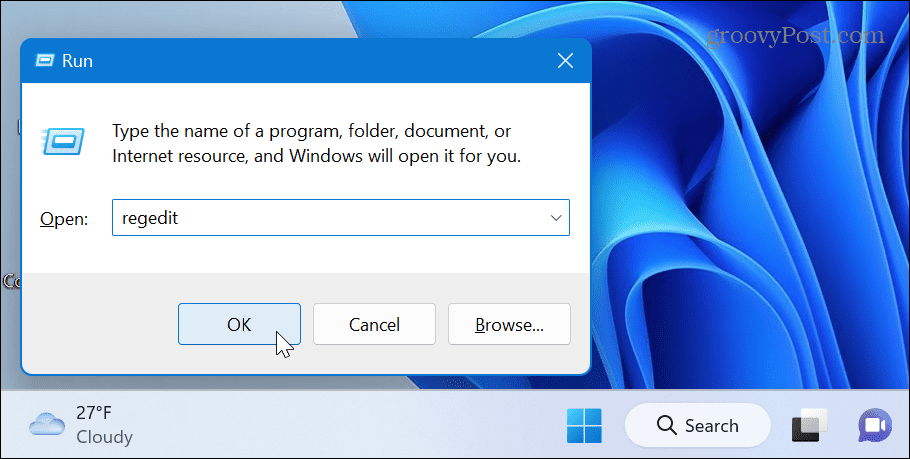
- Aşağıdaki yola gidin:
HKEY_USERS\.DEFAULT\Software\Microsoft\IdentityCRL\StoredIdentities
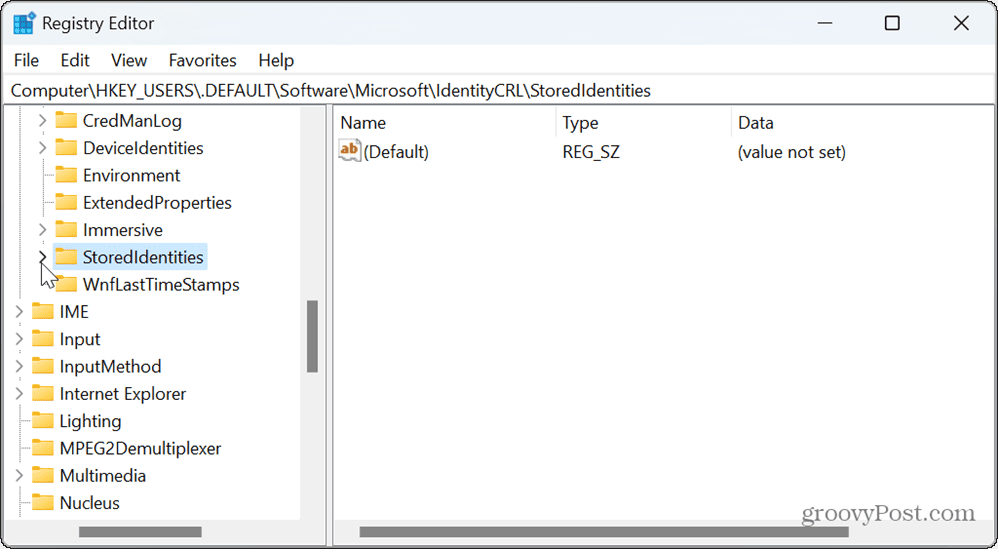
- Genişletin Depolanmış Kimlikler klasörüne gidin, kaldırmak istediğiniz hesabı sağ tıklayın ve Silmek çıkan menüden.
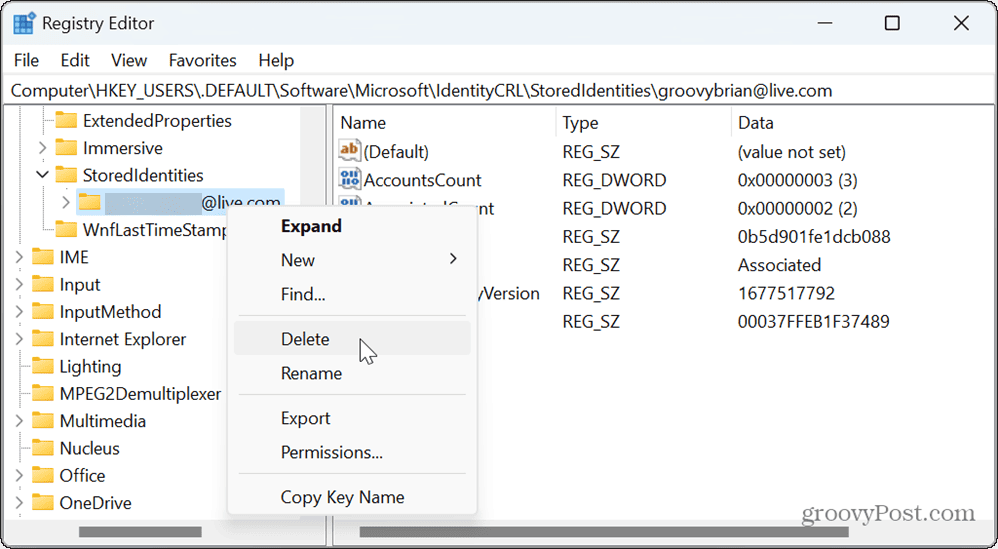
- Hesap kaldırıldıktan sonra, Kayıt Defteri Düzenleyicisi'nden çıkın ve PC'nizi yeniden başlatın değişiklikleri uygulamak için.
Windows 11'de Hesaplarınızı Yönetme
İstenmeyen e-posta hesabı verilerini Windows 11 sisteminizden kaldırmak istiyorsanız, yukarıdaki adımlar tam da bunu yapmanıza izin verecektir. Hesap kaldırıldıktan sonra, e-posta hesabını eklemeniz gerekirse verileri yeniden girmeniz gerekeceğini unutmayın.
E-posta hesapları ekleyip kaldırmanın yanı sıra, diğer kullanıcı hesaplarını da yönetmeniz gerekebilir. Örneğin, nasıl yapılacağına bakın Windows 11'e kullanıcı hesabı eklemeveya bir Microsoft hesabı kullanmak istemiyorsanız şunları yapabilirsiniz: yerel kullanıcı hesabı ekle sisteminize.
Windows 11, basit bir yol sunar kullanıcı hesabı türlerini belirleme aynı PC'de birden fazla kullanıcınız varsa. Ve artık sistemde bir hesaba ihtiyacınız yoksa veya istemiyorsanız, şunları yapabilirsiniz: bir kullanıcı hesabını silmek.


